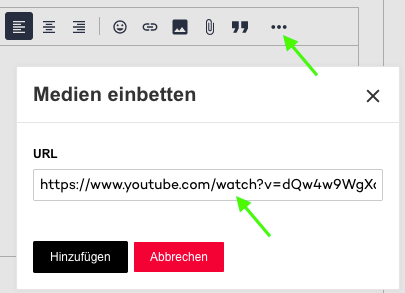Um deine Beiträge in der Community gut leserlich zu gestalten, bietet dir der Texteditor verschiedene Formatierungsoptionen an. Die Formatierungsleiste findest du über dem Textfenster:
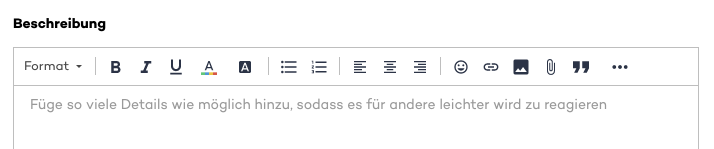
Viele Formatierungsoptionen (wie z.B. das Unterstreichen, Fett markieren oder das Anlegen von Listen) kennst du möglicherweise bereits aus gängigen Textverarbeitungsprogrammen. Die für deine Beiträge in der Joyn Community wichtigsten Optionen möchten wir dir dennoch kurz vorstellen.
Links hinzufügen
Du kannst in deinen Beiträgen Links hinzufügen, indem du entweder die URL direkt in das Textfeld kopierst oder die Schaltfläche “Link hinzufügen” nutzt und anschließend den Linktext und die URL einträgst.
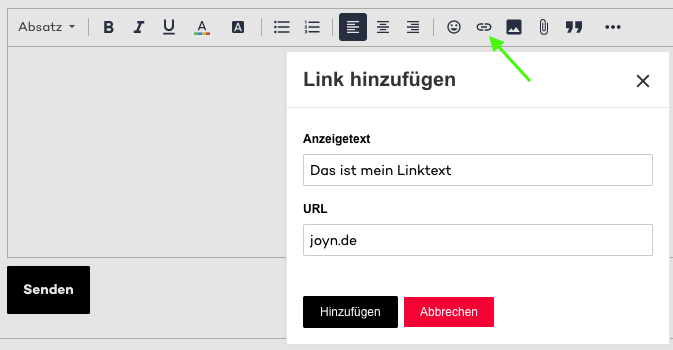
Bilder hinzufügen
Möchtest du zu deinem Beitrag ein Bild hinzufügen, klicke bitte auf das “Bild hinzufügen”-Symbol. Anschließend kannst du das gewünschte Bild von deinem Computer oder Smartphone auswählen und hochladen.
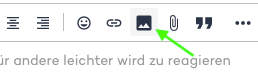
Videos hinzufügen
Wenn du ein Video (z.B. von YouTube) in deinem Beitrag einfügen möchtest, kannst du die “Medien einbetten”-Funktion des Editors nutzen. Klicke dazu auf die 3 Punkte und wähle den Punkt “Medien einbetten”. Füge anschließend die URL des Videos in das Feld “URL” ein.